Ecran [profil, Boîte de dialogue [profil, Modification des profils – Grass Valley EDIUS Pro v.7.20 Manuel d'utilisation
Page 121: Duplication de profils, Modification des profils duplication de profils
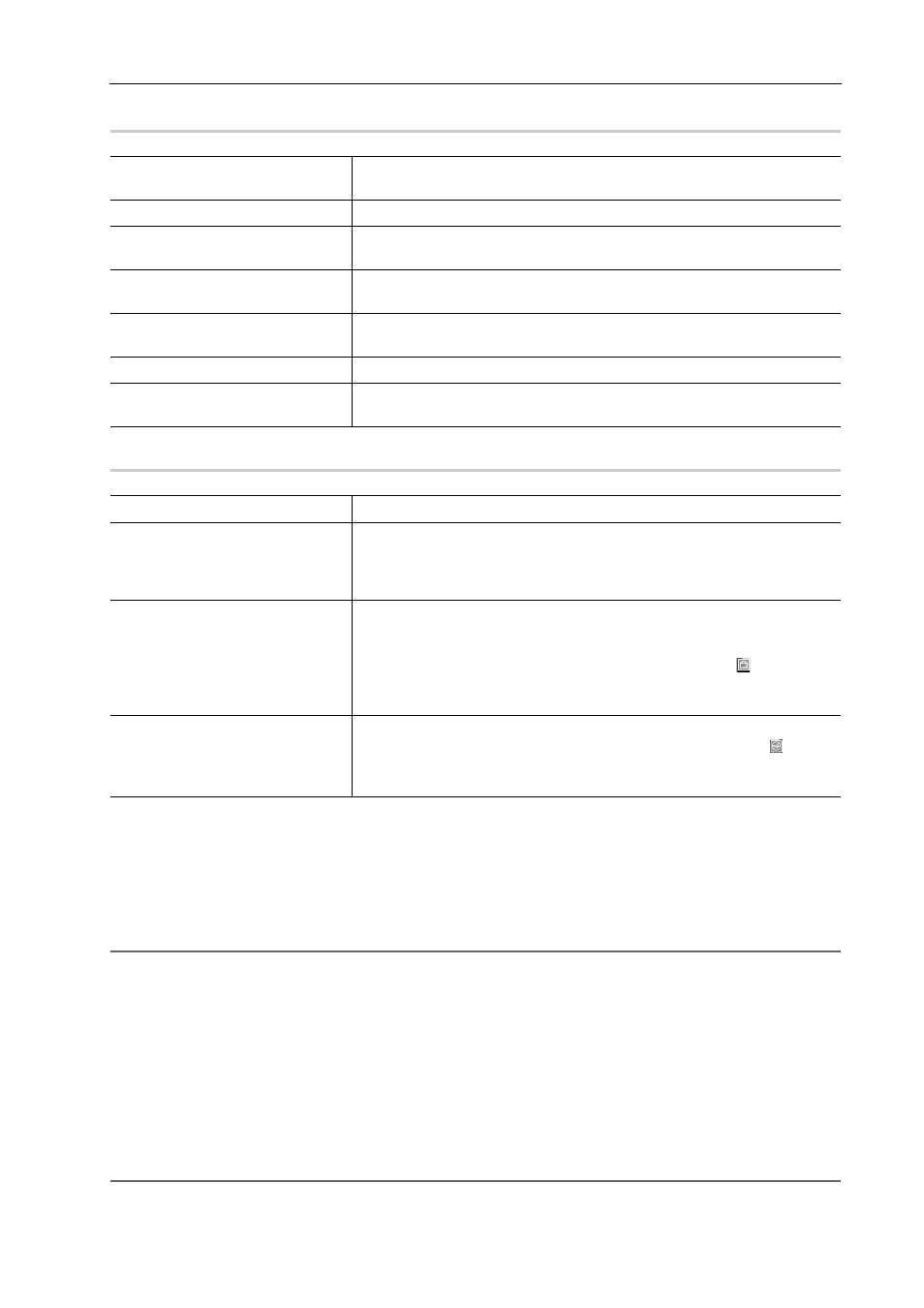
99
Gestion de l’Environnement d’Edition
EDIUS - Manuel de référence
Ecran [Profil]
0
Boîte de Dialogue [Profil]
0
Modification des profils
Vous pouvez renommer des profils enregistrés ou changer leur icône.
1 Sélectionnez un profil dans la liste des profils, puis cliquez sur [Modifier].
Ecran [Profil]
2
Alternative
• Effectuez un clic droit sur un profil dans la liste des profils, puis cliquez sur [Modifier].
2 Changez les réglages, puis cliquez sur [OK].
Duplication de Profils
Dupliquer des profils enregistrés.
1 Sélectionnez un profil dans la liste des profils, puis cliquez sur [Copier].
Ecran [Profil]
Le profil dupliqué apparaît dans la liste des profils.
2
Alternative
• Effectuez un clic droit sur un profil dans la liste des profils, puis cliquez sur [Copier].
Liste de profils
Afficher une liste des profils actuellement enregistrés. La liste peut être réor-
ganisée en faisant glisser les icônes.
[Nouveau profil]
Enregistrer un nouveau profil.
[Copier]
Dupliquer le profil sélectionné.
[Modifier]
Renommer les profils sélectionnés ou changer leur icône.
[Supprimer]
Supprimer le profil sélectionné.
[Profil]
Sélectionnez les profils à afficher dans la liste de profils.
[Serveur partagé]
Sélectionnez le dossier dans lequel le profil partagé est enregistré.
Utilisation des Profils Partagés sur des Terminaux Locaux
[Nom]
Saisissez le nom du profil.
[Modifier l’icône]
Cliquez sur cet élément pour afficher la boîte de dialogue [Sélectionner
l’icône] et sélectionnez les icônes du profil.
Pour utiliser une image de votre choix, cliquez sur [...] dans la boîte de dialo-
gue [Sélectionner l’icône], puis sélectionnez un fichier.
[Lecture seule]
Il s’agit d’un profil en lecture seule. Les réglages des profils qui sont modifiés
alors qu’ils sont encore en cours d’utilisation ne sont pas écrasés.
De plus, les profils en lecture seule ne peuvent pas être renommés, et leurs
icônes ne peuvent pas être modifiées ni supprimées. L’icône s’affiche en
haut à droite des profils en lecture seule.
[Utilisateur aux droits limités]
Il s’agit d’un profil d’utilisateur restreint. Les paramètres système ne peuvent
pas être changés en utilisant le profil d’utilisateur restreint. L’icône s’affi-
che en haut à droite des profils d’utilisateurs restreints.